XMind 头脑风暴
2018-10-08 11:27 更新
使用头脑风暴,我们可以快速方便的开始个人头脑风暴。
头脑风暴中最重要是要集中在数量而不是质量,我们可以使用创意工厂记录快速收集灵感,计时器使用得当可以很好的帮助我们提高工作效率,思想的火花跳跃不停,我们还可以切换黑夜和白天模式。
头脑风暴编辑器
进入头脑风暴模式后,可以看到全屏的编辑器,我们可以集中精力在想法上,记录灵感,思想的火花跳跃不停。
1. 按照下列方法之一开始头脑风暴:
o 在菜单栏选择“查看->开始头脑风暴”。
o 使用快捷键F8
o 点击工具栏
 图标。
图标。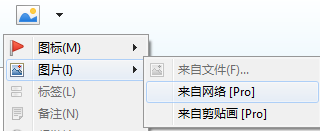
备注
: 这个全屏编辑器同时还拥有全部的编辑功能,虽然没有菜单和工具栏,我们可以使用快捷键+右键菜单来添加联系、外框、概要、标签、图标等等可视化信息。
创意工厂
创意工厂是浮动的对话框,它可以帮助我们记录想法,在对话框中依次输入闹钟想法,然后将这些想法依次拖入导图中组织起来。
1. 点击窗口右上角的创意工厂按钮
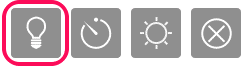 ;
;2. 输入想法,按Enter键输入;
3. 将输入的想法拖入到思维导图中。
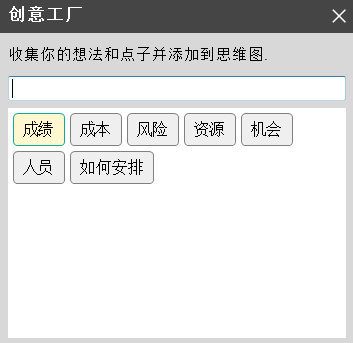
备注
:
• 重新打开XMind,创意工厂中左侧的想法依然存在。
• 选中想法,使用Delete键可以删除创意工厂中的想法。
• 使用“Ctrl+Z”可以撤销之前的操作。
计时器
有时候想法太多可能也是件危险的事情,为了刺激灵感,限制想法数量,我们可以在进行头脑风暴前设定时间。
1. 点击窗口右上角的“计时器”按钮
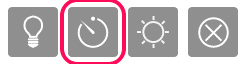 ;
;2. 在对话框中摄者时间和嘀嗒音效;
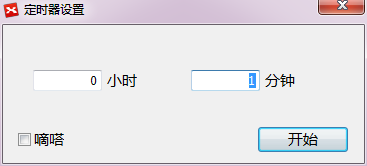
3. 移动鼠标到计时器按钮,可以关闭计时器和音效。
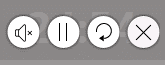
白天/黑夜模式
有些时候白色背景上的黑色文字可能不能激发你的创意,或者不能满足你的审美,这时,可以切换到黑夜模式更换色调试试。
1. 点击窗口右上角的太阳按钮
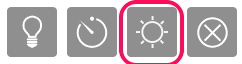 进入黑夜模式;
进入黑夜模式;2. 点击窗口右上角的太阳按钮
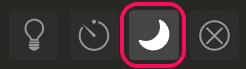 退出黑夜模式。
退出黑夜模式。退出头脑风暴模式
点击窗口右上角的“退出”按钮
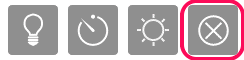 退出头脑风暴模式。
退出头脑风暴模式。以上内容是否对您有帮助:

 免费 AI IDE
免费 AI IDE



更多建议: